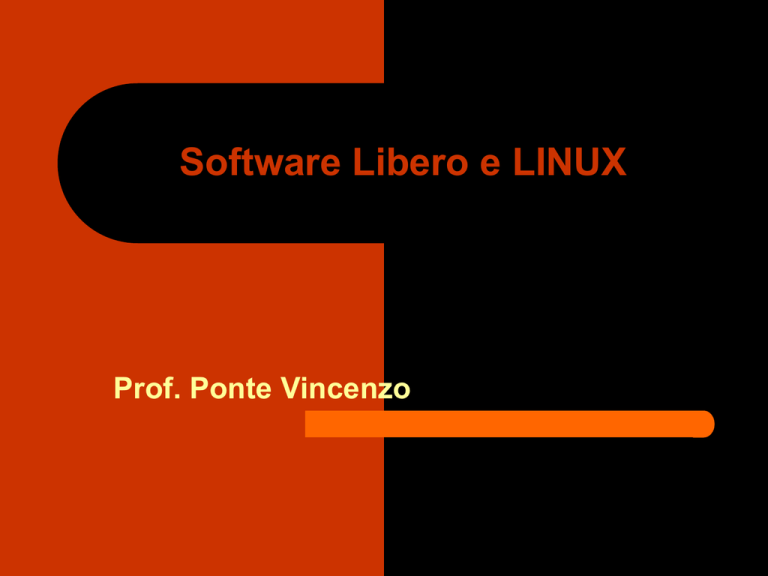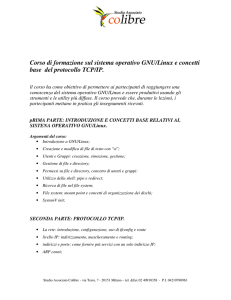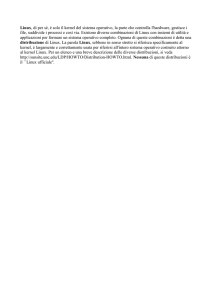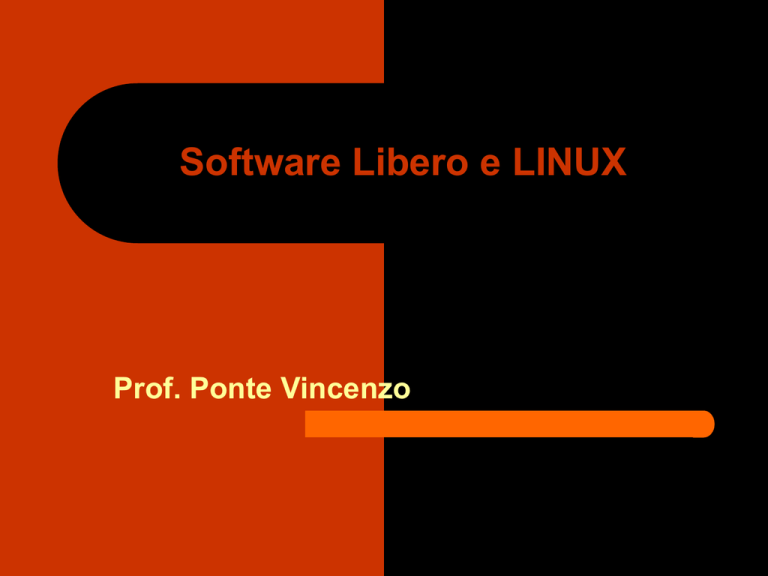
Software Libero e LINUX
Prof. Ponte Vincenzo
Software Libero
L'espressione Software Libero si riferisce alla libertà
dell'utente di eseguire, copiare, distribuire, studiare, modificare e
migliorare il software.
Più precisamente, si riferisce a quattro tipi di libertà per
gli utenti:
•
libertà di utilizzare il programma per qualsiasi scopo;
libertà di studiare il programma e adattarlo alle proprie esigenze;
libertà di copiare il programma in modo da aiutare il prossimo;
libertà di migliorare il programma e di distribuire pubblicamente i
miglioramenti, in modo che tutta la comunità ne tragga beneficio.
•
•
•
Software Libero
La differenza sostanziale tra software libero e software
non libero (detto anche software proprietario) sta in
buona parte nel codice sorgente. Nel caso del software
proprietario esso rimane segreto, a disposizione solo di
chi lo ha scritto, e chi utilizza il programma ottiene solo
l'eseguibile ma non sa né può sapere con esattezza
cosa fa e come lo fa;
nel caso del software libero, chiunque riceva
l'eseguibile deve anche ricevere una copia del codice
sorgente in modo da essere in grado di leggerlo,
capirlo, e se necessario modificarlo, compilarlo
nuovamente ed ottenere un nuovo eseguibile.
GPL: GNU General Public License
Richard Matthew Stallman nel 1983 fonda il
progetto GNU con l'obiettivo di costruire un
intero sistema operativo libero . (mancava il
kernel)
Nel 1991 un giovane finlandese, studente di
informatica all'Università di Helsinki, inizia lo
sviluppo di un suo kernel: si tratta di Linus
Benedict Torvalds che sta plasmando Linux.
GNU/Linux
GNU/Linux nasce dal sistema operativo
GNU e dal kernel Linux che poggiano su
un’interfaccia grafica.
esistono svariate interfacce utente
Gnome, KDE, Unity, XFCE, LXDE
Le distribuzioni (Distro)
sono l’insieme dei componenti: Sistema
Operativo, Kernel e Interfaccia Grafica,
impacchettati per lavorare assieme in modo
ottimale.
Le distribuzioni (Distro)
Ubuntu: La distro più popolare del momento: facile da
installare e da usare, si presenta con un'interfaccia
grafica moderna e gradevole sviluppata
appositamente per questa distribuzione (Unity).
Fedora: è ancora una delle distribuzioni più usate ed
apprezzate
LinuxMint: Parimenti ad Ubuntu dalla quale deriva,
Linux Mint è una distribuzione pensata per essere
facile e completa.Si presenta con un'interfaccia grafica
più tradizionale (GNOME).
Le distribuzioni (Distro)
Mageia: Recentemente apparsa nel panorama delle distro
GNU/Linux, affonda le radici nel lontano passato. Trattasi infatti
della nuova incarnazione della storica Mandrake Linux
(Mandriva) Si presenta con una moderna interfaccia grafica dalle
ampie possibilità di personalizzazione (KDE).
SUSE: dal 1994, una delle più logeve distribuzioni commerciali
esistenti. Sebbene ad oggi sia meno popolare in ambiente
domestico, ma estremamente diffusa nel settore enterprise.
(utilizzata molto la versione Live)
Le distribuzioni per Hacker
BackTrack è una distribuzione basata su Ubuntu
LTS (Lucid Lynx) nata per supportare i professionisti
della sicurezza IT. La distribuzione è stata
personalizzata con la selezione di pacchetti,
configurazione del kernel e l’aggiunta di “patch”
dedicate al mondo del penetration testing.
Kali Linux è una distribuzione basata su Debian
GNU/Linux pensata per l'informatica forense e la
sicurezza informatica. È’ considerato il successore di
BackTrack Linux.Offre agli utenti un semplice
accesso ad una larga collezione di tools per la
sicurezza dal Port scanning ai password cracker.
Ambienti Desktop: l'interfaccia utente
Gnome Un ambiente desktop di grande impatto
visivo che ha come scopo l'usabilità e
l'immediatezza d'uso. Appena installato, offre molte
funzionalità grazie a programmi preinstallati e ben
integrati nel desktop.
KDE Un desktop potente e ricco di funzionalità,
grazie alla vasta scelta di applicazioni e ad un
ambiente totalmente integrato. Ha il particolare
vantaggio di essere molto personalizzabile.
Ambienti Desktop: l'interfaccia utente
Unity Un desktop di recente introduzione sviluppato
da Canonical per Ubuntu. Inizialmente destinato ai
netbook, si adatta particolarmente a schermi di ridotte
dimensioni.
XFCE Ambiente desktop relativamente leggero, adatto
a computer meno potenti o a chi preferisce un
ambiente grafico essenziale e insieme funzionale.
LXDE Ambiente desktop veloce, leggero e senza
fronzoli. Per chi ha bisogno di un desktop ancora più
snello, spartano ma funzionale.
LUBUNTU e XUBUNTU
Lubuntu è la versione di Ubuntu basata
sull'ambiente grafico LXDE e fornisce un
sistema leggero, poco esoso di risorse
hardware e orientato al risparmio energetico.
Per PC più datati, netbook e dispositivi mobili
con RAM da 256 Mb.
LUBUNTU e XUBUNTU
Xubuntu (pronuciato zuːbuːntuː) è una derivata di
Ubuntu basata su ambiente grafico XFCE. La
distribuzione utilizza, dove è possibile, programmi
scritti appositamente per XFCE i quali, anche se si
basano sulle GTK (acronimo che sta per GIMP
ToolKit: è un toolkit ,insieme di strumenti per la
creazione di interfacce grafiche) , la rendono più
leggera rispetto ad Ubuntu.
Per PC più datati con RAM 512 Mb
Legenda dei termini
Software Libero (o Free Software): software che
riconosce la libertà dell'utente. Può essere usato per ogni
scopo, modificato e adattato alle proprie esigenze,
condiviso. Software libero non vuol dire non commerciale.
È molto importante che un programma libero sia anche
disponibile per uso, sviluppo e distribuzione commerciali.
Si può ottenere Software Libero pagandolo o non
pagandolo, ma rimane sempre la libertà di copiare e
modificare il software, persino di venderne copie.
Software Proprietario: software su cui è applicato un
diritto di proprietà che ne restringe le modalità di utilizzo,
modifica,riproduzione o ridistribuzione.
Legenda dei termini
Open Source: modello di sviluppo software collaborativo,
in cui chiunque può contribuire fornendo correzioni,
migliorie, segnalazioni di errori, traduzioni... Ampiamente
adottato da numerosi progetti Free Software, ma
attenzione!: non necessariamente il Software Libero è
anche Open Source, e non tutto l'Open Source è anche
Software Libero!
GPL (General Public License): è la licenza più diffusa
per il Software Libero e consente all'utente libertà di
utilizzo, copia, modifica e distribuzione. Essa inoltre
prevede il vincolo che la eventuale ridistribuzione di un
software modificato mantenga la stessa licenza.
Legenda dei termini
Sistema Operativo: software di base che permette di
utilizzare un computer. Definisce e regolamenta il modo
di accedere all'hardware. In generale si può dire che
senza il Sistema Operativo un computer è un'inutile
ferraglia.
GNU/Linux: la combinazione tra la collezione di
applicativi GNU ed il kernel Linux è il sistema GNU/Linux
ad oggi usato da milioni di persone in tutto il mondo.
LUG: Linux Users Group, ovvero gruppi di utenti di
Linux. Sono gruppi di persone appassionate del mondo
del Software Libero e delle sue tecnologie che si
ritrovano per scambiare idee e Informazioni.
I programmi
Naviga in Internet con Mozilla Firefox
Gestisci la posta elettronica con Mozilla Thunderbird
Entra in chat con i tuoi contatti grazie ad Empathy,
permette di accedere a più reti (ad es.MSN, Yahoo,
GTalk, Facebook, varie reti IRC) contemporaneamente
con un solo strumento
Ritocca le fotografie con Gimp, nel mondo del
Software Libero è il programma di ritocco fotografico per
eccellenza.
I programmi
Produci i tuoi documenti con LibreOffice
È una suite di programmi per l'ufficio libera e
multipiattaforma. Il pacchetto software contiene:
Writer,l'elaboratore di testi,
Calc, il foglio di calcolo elettronico,
Impress, il software per creare presentazioni,
Draw, il software per disegnare schemi,
Math l'editor di formule matematiche
Base lo strumento la gestione di semplici database.
I programmi
Il player musicale : Amarok, è l'applicazione per cui
varrebbe la pena avere GNU/Linux, una sorta di
incrocio fra iTunes + VLC + Windows Media Player ed
altri programmi audio/video inclusi in un unico
programma. Può gestire iPod, lettori mp3 ed mp4,
masterizzare CD/DVD direttamente dalla propria
collezione musicale,stilare statistiche di ascolti e
classifiche per generi e preferenze,ascoltare webradio
e podcast. È molto versatile, semplice da usare,ricco di
funzionalità innovative ed estendibile con vari plugin.
I programmi
Masterizza CD e DVD con K3b Ottimo
programma per la masterizzazione, ricco di
funzionalità. Supporta: copia di CD e DVD al
volo, creazione di DVD video, DVD dati, CD
audio (anche direttamente da mp3),
creazione di immagini CD, Rip audio e
video,supporto ai DVDDual Layer e gestione
dei CD e DVD riscrivibili e tanto altro ancora.
I programmi
Condividi i tuoi file tramite Amule Condivisione file
P2P (peer to peer). Il suo fratello maggiore è eMule
disponibile per i sistemi Windows: anch'esso libero, è
nato prima, e presenta le stesse funzionalità di aMule.
I due programmi presentati sono legali perché
condividere informazione e conoscenza è legale, l'uso
di questi programmi potrebbe non esserlo. Occorre
fare attenzione a non scaricare e scambiare contenuti
per i quali l'autore o l'editore ha vietato la copia:
in questo caso la diffusione non autorizzata configura
un illecito civile e penale, che come tale può essere
sanzionato.
I programmi
Gestisci gli album fotografici con Digikam, questo
software si presenta con uno stile grafico in linea con i
programmi per KDE e ci sono letteralmente centinaia
di funzioni e impostazioni. Completo, più che
semplice. Permette catalogazione, ritocco, effetti e filtri
applicabili su una intera raccolta, pubblicazione su
web (Picasa Web, Flickr,Gallery, SmugHug e altri),
masterizzazione CD di foto, creazione di DVD con
transizioni, espandibile con plugin, ricerche
avanzate,veloce.
I programmi
Prepara i video con Kino, semplice ed efficace
programma per l'acquisizione ed il montaggio
amatoriale di filmati. Utilizza il formato DV. È in grado
di acquisire da videocamera tramite porta firewire.
Registra e perfeziona le tue composizioni con
Audacity, programma per la registrazione, il
montaggio, la postproduzione audio. Molto diffuso
anche in ambiente Windows.
I programmi
Riproduci video (e molto di più) con VLC,può
riprodurre quasi tutti i formati di file audio e
video senza bisogno di codec aggiuntivi. La
sua grafica minimale, di semplice utilizzo da
parte di tutti, nasconde funzioni avanzate che
soddisfano anche gli utenti più esigenti (ad
esempio streaming di contenuti multimediali in
rete, conversione di molti formati).
I programmi
Gestisci le tue finanze con GnuCash, un software
per la gestione di finanze e contabilità personali o per
piccolo ufficio. Progettato per essere facile da usare,
ma potente e flessibile, GnuCash permette di tenere
traccia di conti bancari, azioni, costi e ricavi. Per
quanto veloce e intuitivo da usare come un registro, si
basa su principi di contabilità professionali per
assicurare resoconti accurati ed equilibrati, da rendere
anche sottoforma di report e grafici.
I programmi
Trasforma il tuo PC in un media center
con XBMC, un vero e proprio media center,
pensato per essere collegato direttamente al
tuo home theater. Intuitivo e facile da usare,
supporta innumerevoli formati, si collega
facilmente a risorse di rete e player esterni
ed è controllabile da remoto. Perfetto per chi
vuole qualcosa di più di un semplice lettore
DVD.
E tanto altro ancora...
Grafica 3D con Blender http://www.blender.it
Grafica vettoriale con Inkscape
http://www.inkscape.org
Desktop publishing con Scribus
http://www.scribus.net
Crea i tuoi DVD con DVDStyler
http://www.dvdstyler.org
Download BitTorrent con Transmission
http://www.transmissionbt.com
E tanto altro ancora...
Video editing con OpenShot
http://www.openshotvideo.com
Archiviazione con 7Zip http://www.7zip.org
Esplora la volta celeste con Stellarium
http://www.stellarium.org
Leggi i tuoi ebook con Calibre
http://calibreebook.com
GNU/Linux e i virus
Prima di tutto, una definizione dei diversi tipi di
virus, o meglio di “malware”.
Virus: un virus è un programma malevolo
che usa un altro programma come veicolo di
diffusione e replicazione, esattamente come
fanno i virus biologici che usano le cellule per
riprodursi. Un virus ha quindi bisogno di un
altro programma da infettare
GNU/Linux e i virus
Trojan: un trojan (cavallo di Troia) è un
programma che fa credere all’utente di essere
utile, mascherandosi da qualcos’altro. Ad
esempio alcuni trojan appaiono inizialmente
come dei codec per la riproduzione di contenuti
multimediali.
Worm: un worm (verme) è un programma
malevolo che può riprodursi senza bisogno di
farsi veicolare da un altro programma.
GNU/Linux e i virus
Toolkit/Rootkit: un toolkit (insieme di strumenti)può essere
malevolo o no. Con lo stesso termine infatti si indicano sia
programmi utili (come le librerie GTK acronimo che sta per
GIMP ToolKit per la creazione di interfacce grafiche), sia
programmi malevoli. In questo secondo caso ci si riferisce a
librerie che vanno a sostituirsi o affiancarsi a quelle di sistema o
di programmi per procurare danni, nascondendosi in modo da
sfuggire all’attenzione dell’utente. Quando un toolkit coinvolge il
kernel del sistema operativo (ad esempio come finto driver), si
parla di rootkit. Di norma l’uso di questo malware è quello di
installare una backdoor (“porta sul retro”) attraverso cui
l’attaccante può entrare nel sistema colpito e prelevarne i dati o
addirittura prenderne il controllo.
GNU/Linux e i virus
Altri tipi di malware: altri tipi di malware si distinguono più per
lo scopo che per le modalità di azione e diffusione, di solito
riconducibili alle categoria precedenti. Tra questi ricordiamo gli
spyware (codice spia), gli adware (pubblicità indesiderate che
compaiono sul desktop) e i keylogger, programmi che
registrano l’attività dell’utente soprattutto al fine di scoprire le
password e i numeri di carta di credito digitati. Inoltre la
diffusione di formati di file che possono contenere codice anche
se non sono programmi veri e propri (ad esempio i formati
documenti che possono contenere macro o le pagine web che
possono contenere javascript) ha portato alla nascita di
macrovirus.
come agisce un malware?
Non è sufficiente che il malware entri a
contatto con il sistema (ad esempio
attraverso uno scambio di file, una e-mail o
la visualizzazione di una pagina web), ma è
necessario che entri in esecuzione. Difatti gli
antivirus mettono i file infetti in “quarantena”,
ossia in una cartella controllata dove non
possono più agire.
come agisce un malware?
Quando il malware entra in contatto con il sistema deve
presentarsi uno dei seguenti casi affinché esso possa
entrare in esecuzione:
una azione volontaria dell’utente mette in esecuzione
il malware: questo è il caso dei trojan e di molti worm;
il malware entra in esecuzione anche in mancanza di
una azione volontaria: in tal caso è stata sfruttata una
vulnerabilità.
vulnerabilità
Una vulnerabilità è una falla di un
programma che produce un
comportamento non previsto dal
programmatore o considerato (a torto)
non pericoloso.
perché un antivirus è quasi sempre
inutile in Linux
I permessi
I sistemi operativi di tipo Unix Linux hanno
una rigida e complessa gestione dei
permessi. Ogni utente, e quindi ogni
programma eseguito da tale utente, può
fare con un file solo ciò che è consentito in
base ai permessi che egli possiede
Questo implica alcune conseguenze:
i programmi utente sono separati da quelli di
amministrazione;
I programmi utente possono agire solo sulla
home di quell’utente, non sui file di
amministratore né su quelli di altri utenti;
i programmi per essere eseguiti devono
avere lo speciale attributo di eseguibili.
Linux e i Virus
In base a ciò, un malware che agisce a livello
utente non può creare danni al sistema, ma
può al limite cancellare o infettare solo i file
appartenenti a quel determinato utente.
Di norma nessun sistema di tipo Linux
installa i programmi (neppure i programmi
utente) nella directory home dell’utente.
Linux e i Virus
I virus non trovano eseguibili a cui “attaccarsi”.
I worm non possono agire perché per farlo
devono avere i permessi di esecuzione.
I rootkit non possono installarsi autonomamente
in quanto caricare un modulo/driver nel kernel
richiede i permessi di amministrazione.
Essere open source
Un software open source, e quindi GNU/Linux, ha la
caratteristica di avere il codice sorgente liberamente
consultabile e modificabile. Questo apparentemente potrebbe
rendere meno sicuro il sistema. In teoria, se tutti conoscono il
codice sorgente, chiunque può scoprirne le vulnerabilità e
quindi sfruttarle con fini fraudolenti.
Nella pratica, però, si realizza l’esatto opposto: proprio perché
tutti possono scoprire facilmente le vulnerabilità, esse possono
venire tempestivamente corrette. Molte vulnerabilità vengono
infatti corrette ancora prima che possano essere sfruttate a
danno del sistema.
Essere open source
Navigare sul Web con un browser open
source è più sicuro che navigare con uno
proprietario e usare una suite per l’ufficio
open source è più sicuro che usarne una
proprietaria.
PARTE 2°: installiamo Linux
Filesystem a confronto: Ext2, Jfs, Ext3, Ext4
Chi avrà installato Windows, avrà dovuto
scegliere tra FAT32 e NTFS, mentre con linux si
pone lo stesso dubbio EXT3 o EXT4. Un file
system è una sorta di "pavimento" del disco
(infatti sta sotto ogni file), che determina la
velocità, il numero di file, la loro dimensione e
tanto altro.
Filesystem Ext2
Ext2 è considerata la prima versione di un filesystem
affidabile per li mondo GNU/Linux
Pro: stabilità e sicurezza
Contro: scarsa velocità e mancanza journaling
(crea dei registri per rendere più facili le
operazioni di recupero file dopo uno
spegnimento brusco )
Uso consigliato: preferibile utilizzo di Ext3 o
Ext4. Possibile uso in partizioni piccole come
/boot che non richiedono journaling
Filesystem Jfs2
Oggi tale filesystem, sebbene ancora
supporto da molte distribuzioni storiche, è
raramente usato; si preferiscono soluzioni più
moderne e avanzate.
Pro: sicurezza, journaling
Contro: scarse prestazioni generali
Uso consigliato: preferibile utilizzo di ext3,
ext4
Il filesystem Ext3
Il filesystem Ext3, versione aggiornata di Ext2,
viene migliorato con l’aggiunta di funzionalità di
journaling per enfatizzare la richiesta del mercato
nella sicurezza e consistenza dei dati.
Pro: affidabilità, compatibilità e sicurezza
Contro: scarsa velocità
Uso consigliato: uso generico con file a dimensione
variabile, file-server di medie/piccole dimensioni
Il filesystem Ext4
Il filesystem Ext4, evoluzione degli standard
precedenti, comporta miglioramenti generali
con notevole aumento delle performance nelle
operazioni di accesso ai dati. Ext4 sfrutta un
forte legame con un uso ottimizzato della
memoria RAM che interviene pesantemente
nelle fasi di lettura e scrittura limitando il ritardo
di accesso grazie ai suoi bassi tempi di
risposta.
Il filesystem Ext4
Ext4 è ad oggi lo standard di riferimento per
distribuzioni moderne come Ubuntu 9.10, questo
genere di tecnologia è pienamente supportata e
consigliata per il mondo desktop/client e server.
Pro: prestazioni, sicurezza, affidabilità
Contro: compatibilità ancora non tropo elevata
Uso consigliato: desktop e gestione di file multimediali
di grandi dimensioni
INSTALLIAMO LINUX
Partizioniamo il disco con acronis
Creare due partizioni, una primaria e l’altra
logica,per la primaria non importa con quale
file system, in quanto lo sceglieremo con
l’installazione di linux
Scegliamo la lingua
INSTALLIAMO LINUX
Continua
Per utilizzare una partizione scegliere
Altro, altrimenti utilizza l’intero disco
Scegliamo il filesystem (Ext4) e il
punto di mount /
LOCALITA’
Lingua Tastiera
informazioni personali e password
(obbligatoria) anche se si vuole accedere
automaticamente
Inizia Installazione
Fine, togliere CD e Riavviare
Personalizza da Gestore impostazioni
Installiamo gli aggiornamenti
Installiamo il software
FINE
Buon lavoro
Prof.
Ponte Vincenzo